Technik
Betriebsgeräusch
Wir konnten keine Betriebsgeräusche beim EIZO FLT feststellen. Unabhängig von der Helligkeitseinstellung arbeitet der Monitor sowohl im Stand-by-Modus als auch während des Betriebs völlig geräuschlos. Es ist jedoch wichtig zu beachten, dass es bei der Geräuschentwicklung zu Serienstreuungen kommen kann. Daher kann diese Beurteilung nicht unbedingt auf alle Geräte derselben Serie angewendet werden.
Der Monitor erwärmt sich kaum, obwohl keinerlei Lüftungsschlitze vorhanden sind. Gleiches gilt für das Netzteil, das allerdings mit 14 x 6,5 x 2,5 cm (B x H x T) nicht sonderlich klein ausfällt und per Schuko-Kabel mit Strom versorgt wird. Kleine Ladegeräte, die direkt in die Steckdose gesteckt werden, wie man es für Smartphones oder Notebooks kennt, wären aus unserer Sicht im Hinblick auf das innovative Konzept eine Überlegung wert.
Der FlexScan FLT ist der weltweit erste Desktop-Monitor, der die höchste Einstufung des europäischen Energielabels in seiner Klasse erreicht. Die Einordnung in die Energieeffizienzklasse A steht für einen außergewöhnlich niedrigen Stromverbrauch.
Stromverbrauch
| Hersteller | Gemessen | |
| Betrieb maximal | 94 W | 8,7 W |
| Betrieb minimal | k. A. | 3,46 W |
| Betrieb typisch | 6 W | – |
| 140 cd/m² (84 %) | k. A. | 6,05 W |
| Energiesparmodus (Standby) | 0,27 W | 0,28 W |
| Ausgeschaltet (Soft Off) | k. A. | 0,24 W |
| Ausgeschaltet (Netzschalter) | n. v. | n. v. |
Messwerte ohne zusätzliche Verbraucher (USB-C und USB)
Im Datenblatt gibt EIZO einen Maximalverbrauch von 94 Watt an. Dieser Wert nennt den Bedarf bei höchster Helligkeit und dem Betrieb aller Signal- und USB-Anschlüsse. Unsere Messungen zeigen jedoch, dass die Leistungsaufnahme bei höchster Helligkeitsstufe lediglich 8,7 Watt beträgt. Der Soft-off-Button hat nur eine geringe Auswirkung, da wir bereits im Stand-by einen Bedarf von 0,28 Watt messen. Bei einer Helligkeit von 140 cd/m² am Arbeitsplatz zeigt das Messgerät eine Leistungsaufnahme von unglaublichen 6,05 Watt an. Die Effizienz bei dieser Leuchtdichte ergibt hervorragende 3,6 cd/W. Natürlich werden die EU-Richtwerte damit locker eingehalten.
Anschlüsse
Die Anschlüsse des EIZO FLT sind überschaubar. Es sind zwei USB-C-Ports (5 Gbps, USB 3) vorhanden: ein USB-C-Upstream (DisplayPort-Alt-Mode, Stromversorgung 60 Watt max.) und ein USB-C-Downstream (Stromversorgung 15 Watt max.). Folglich gibt es einen Signaleingang, um Bildsignale zu empfangen. Die dritte USB-C-Schnittstelle dient lediglich der Stromversorgung.
Wenn der PC oder das Notebook keinen USB-C-Ausgang mit DisplayPort-Alt-Mode besitzt, kann man ein DisplayPort-auf-USB-C-Kabel (* Link zu Amazon) verwenden. Wichtig ist dabei nur, dass es sich um ein bidirektionales Kabel handelt. Die Kabel werden senkrecht und nicht von unten eingesteckt.

Bedienung
Der EIZO FLT ist mit elektrostatischen Bedienelementen ausgestattet, die eine einfache Steuerung ermöglichen. Die Frontblende beherbergt vier Tasten, den Power-Button, die Power-LED und den Helligkeitssensor. Die Touchtasten sind gut gestaltet und reagieren sehr schnell, was eine angenehme und zuverlässige Bedienung ermöglicht. Es gibt keine akustische Rückmeldung, und die kleinen, strichartigen Erhebungen sind kaum sichtbar. Wenn man jedoch irgendein Bedienelement berührt, werden die einzelnen Funktionen auf dem Bildschirm angezeigt.

Die Betriebs-LED, die sich rechts neben dem Ein-/Ausschalter befindet, ist sehr unauffällig. Sie leuchtet weiß, wenn der Monitor eingeschaltet ist, und wechselt zu Orange im Stand-by-Modus. Im OSD kann sie gedimmt oder abgeschaltet werden.
OSD
Mit einem beliebigen Tastendruck kann man zunächst eine Schnellauswahl aufrufen, um Farbmodi, EcoView und Helligkeit ohne Umweg über das Menü anzusteuern. Mit der rechten Taste „Menü“ gelangt man direkt in das Hauptmenü, das lediglich sechs Ebenen umfasst.
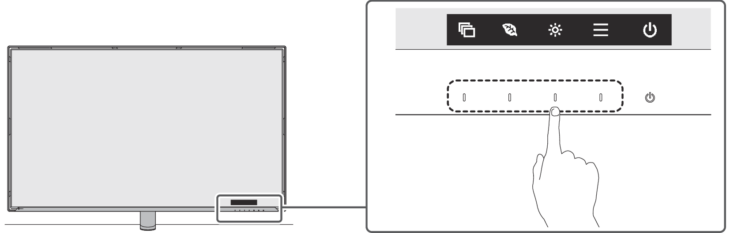
Die Funktionen, die der EIZO-Business-Monitor bietet, sind klar und einfach strukturiert und dabei gleichermaßen professionell und benutzerfreundlich. Das OSD ist nüchtern gestaltet und bietet alle wichtigen Optionen. Die Anzeigedauer des OSDs kann nicht angepasst werden. Das OSD schließt sich automatisch nach etwa 45 Sekunden.
Das Hauptmenü bietet sechs Punkte: Farbe, Signal, Einstellungen, EcoView-Einstellungen, Sprache und Informationen.
Farbe: Hier sind die Punkte Farbmodus (User1, User2, Eco, sRGB, Paper, Movie und DICOM), Helligkeit (0 bis 100), Kontrast (0 bis 100), Farbtemperatur („Aus“ bzw. von 4000 K bis 10 000 K in Schritten von 500 K, eingeschlossen 9300 K), Gamma (1.8, 2.0, 2.2 und 2.4) und im Untermenü „Erweitert“ Overdrive („Verbessert“, „Standard“ und „Aus“), Farbton (-50 bis 50), Sättigung (-50 bis 50) sowie Gain-Einstellungen (RGB-Werte von 0 bis 100) vorhanden. Gleichzeitig ist es möglich, die gespeicherten Werte für jeden Modus zurückzusetzen. Nicht bei jedem Modus stehen alle Menüpunkte zur Verfügung. So kann beispielsweise bei „DICOM“ überhaupt nichts geändert werden, und bei „sRGB“ ist nur der Helligkeitswert regelbar. In den beiden Modi „User1“ und „User2“ sind dagegen alle Werte anpassbar.
Signal: Unter „Bilderweiterung“ kann die Skalierung („Vollbild“ und „Seitenverhältnis“) eingestellt werden. Mit „Schärfe“ (0 bis 2) ist es möglich, die Schriftschärfe zu optimieren. Zudem können der Eingabefarbraum („Automatik“, „YUV“ oder „RGB“) und der Eingangsbereich („Automatik“, „Gesamt“ und „Begrenzt“) eingestellt werden.
Einstellungen: Dieser Punkt bietet Optionen für die Menürotation (0°, 90° und 270°), wobei unser Testmodell keine Rotation zulässt und eine optionale Adapterplatte für alternative Befestigungsmöglichkeiten notwendig ist. Das beim Start angezeigte Logo kann unter „Bildschirmlogo“ („Ein“ und „Aus“) eingestellt werden, und unter „Indikator“ regelt man die Netzkontroll-LED („Aus“, Helligkeit 1 bis 7). Unter „Erweiterte Einstellungen“ sind folgende Optionen zu finden: Der „Kompatibilitätsmodus“ („Ein“ und „Aus“) kann genutzt werden, wenn der Monitor nicht per Maus oder Tastatur aus dem Ruhemodus geweckt wird. „Energie sparen“ („Ein“ und „Aus“) sollte auf „Ein“ stehen, weil der Monitor sonst nicht in den Stand-by-Modus wechselt und eingeschaltet bleibt. Dann wird in der oberen rechten Ecke eine Information eingeblendet, dass kein Signal anliegt. „USB-C Stromzufuhr“ („Ein“ und „Aus“) legt den bevorzugten Stromversorgungsstatus für den USB-C-Anschluss (Upstream) fest.
Sprachen: Insgesamt stehen neun Sprachen zur Verfügung (Englisch, Deutsch, Französisch, Spanisch, Italienisch, Schwedisch, Japanisch, vereinfachtes Chinesisch und traditionelles Chinesisch).
Information: Unter diesem Menüpunkt kann man Modellbezeichnung, Seriennummer, Firmware-Version, Nutzungsdauer und Eingangssignalinformationen überprüfen.

































Designtechnisch durchaus interessant. Aber bei uns in der Firma achten wir doch sehr auf den Preis. Da finde ich die 500,-€ zu teuer, selbst wenn man sich dadurch in den folgenden Jahren Strom spart. Dann lieber ein Lenovo Monitor, wo von unseren Dienstleister auch die Lenovo Notebook’s und PC’s betreut, bestellen. Einen guten Rabatt aushandeln und sich keine Sorgen während der Zeit, wo man alle Geräte steuerlich abschreibt, machen… Düfte deutlich billiger sein…